10 полезных Команд для macOS Monterey. Например, превращение голосовой заметки в текст
Одной из особенностей новой macOS Monterey стало появление приложения Команды, которое бережно перенесли с мобильных операционных систем Apple. В будущем визуальный редактор скриптов должен будет полностью заменить утилиту Automator.
Сейчас сторонние разработчики пытаются найти годные применения для нового средства автоматизации macOS, выпуская полезные и не очень шорткаты.
Мы собрали десятку интересных скриптов, которые в некоторых случаях сильно ускорят работу с Mac.
Как устанавливать новые команды на Mac
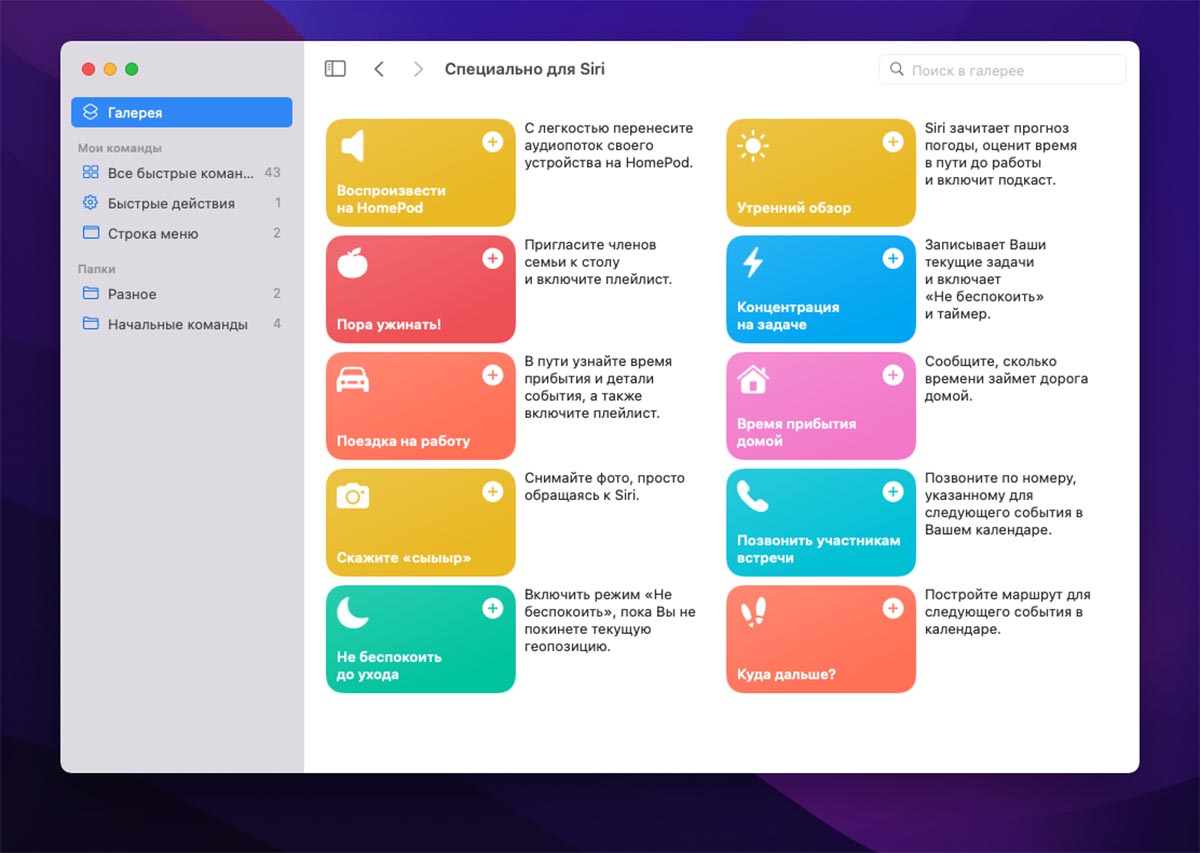
Для загрузки и управления новыми скриптами используется стандартное приложение Команды. Найти его можно через поиск Spotlight или в меню Launchpad.
Скачивать команды можно по ссылкам в сети, система автоматически предложит импортировать их в приложение Команды либо из встроенной галереи скриптов по аналогии с iOS.
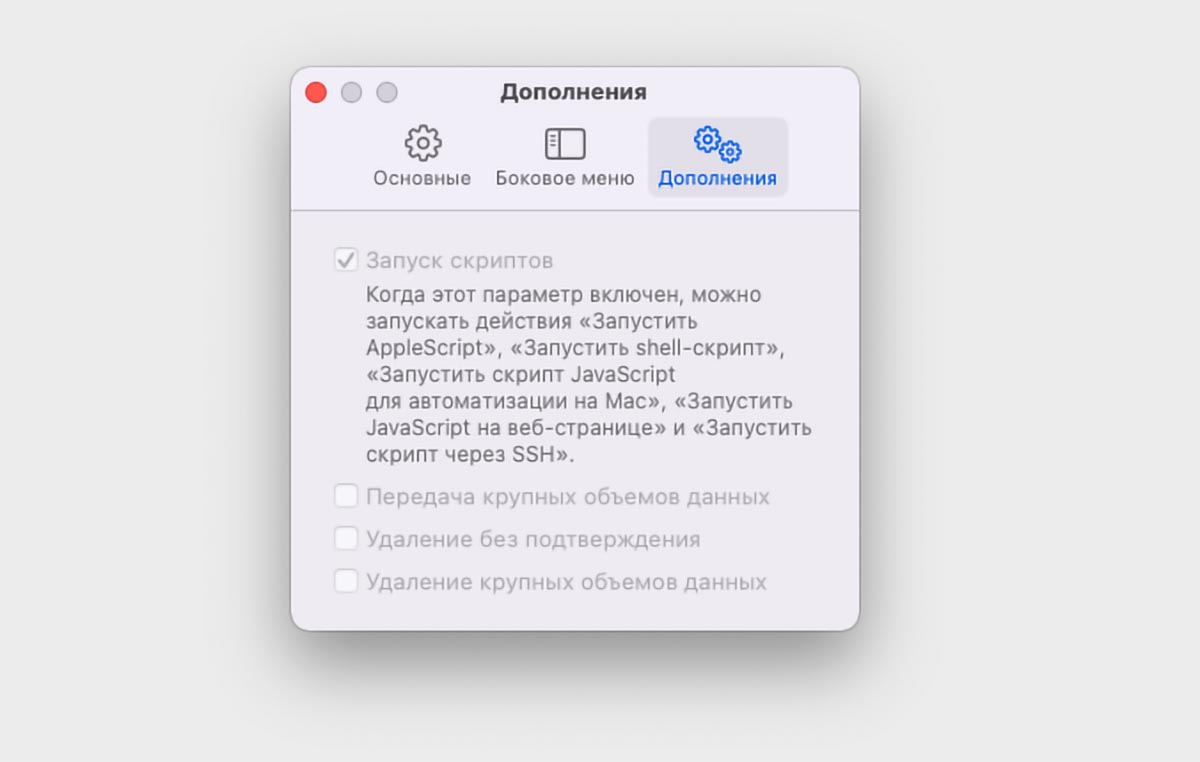
Не забудьте о параметрах утилиты. Здесь на вкладке Дополнения выдается ряд разрешений, без которых некоторые скрипты откажутся работать.
Любую загруженную команду можно изменить, выбрав пункт Открыть из контекстного меню. Наглядный визуальный редактор позволяет менять параметры скрипта, расширять его возможности или заменять часть функционала.
Как запускать команды на Mac
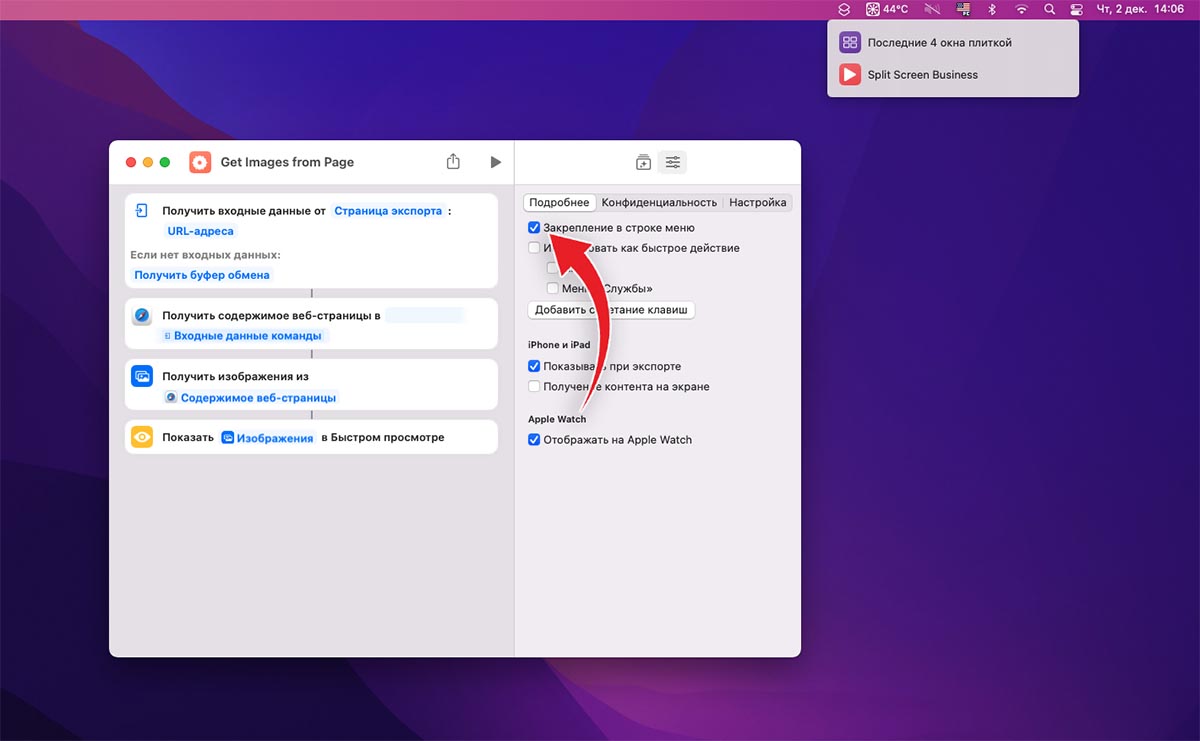
Все скачанные пользователем команды могут быть запущены одним из следующих способов:
▶ Непосредственно из приложения Команды (нажатием на кнопку Воспроизведение или через пункт контекстного меню Запустить).
▶ Через строку меню macOS. Для этого в параметрах команды должен быть установлен флаг Закрепление в строке меню.
▶ При помощи голосового ассистента на Mac.

▶ Через контекстное меню приложения Команды в Док-панели.
▶ При помощи настроенного в параметрах команды сочетания клавиш.
▶ Через используемые Apple Watch.
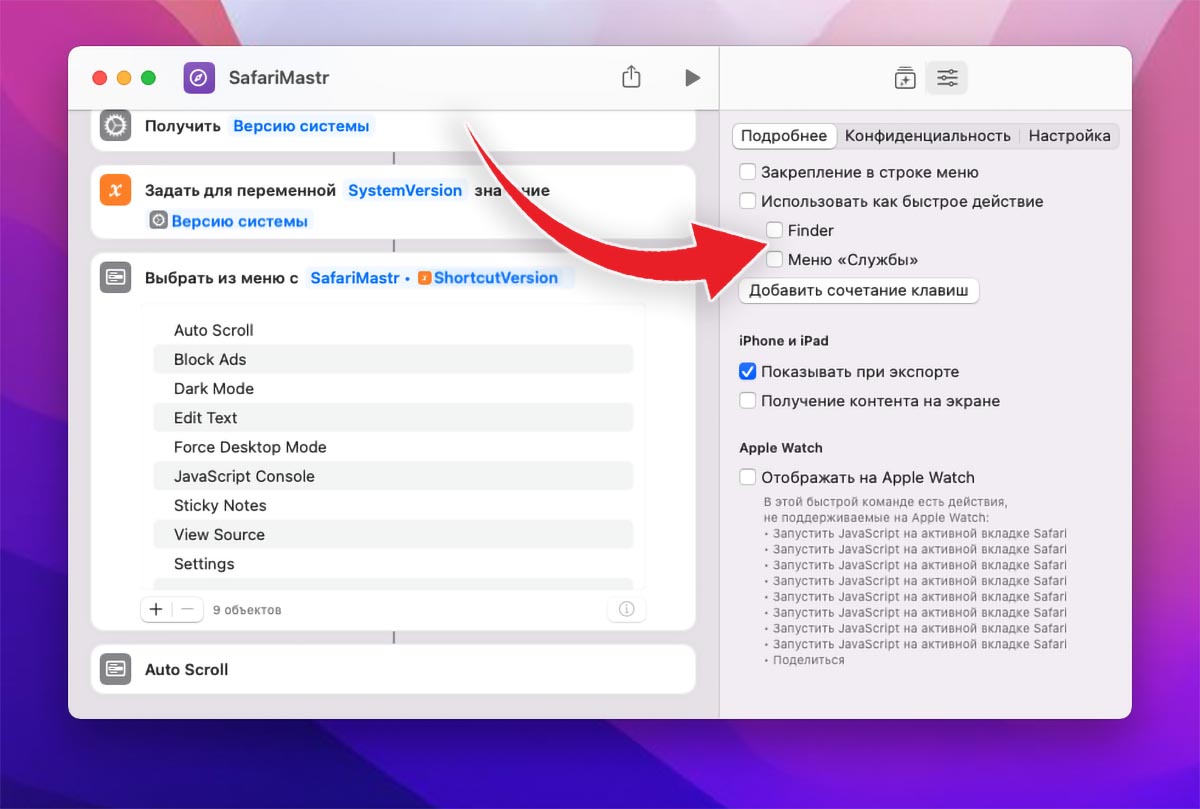
▶ Из строки меню macOS — Службы (в параметрах команды должен быть установлен соответствующий флаг).
▶ В меню управления файлами Finder (в параметрах команды должен быть установлен соответствующий флаг).
1. Завершение приложений кроме одного избранного
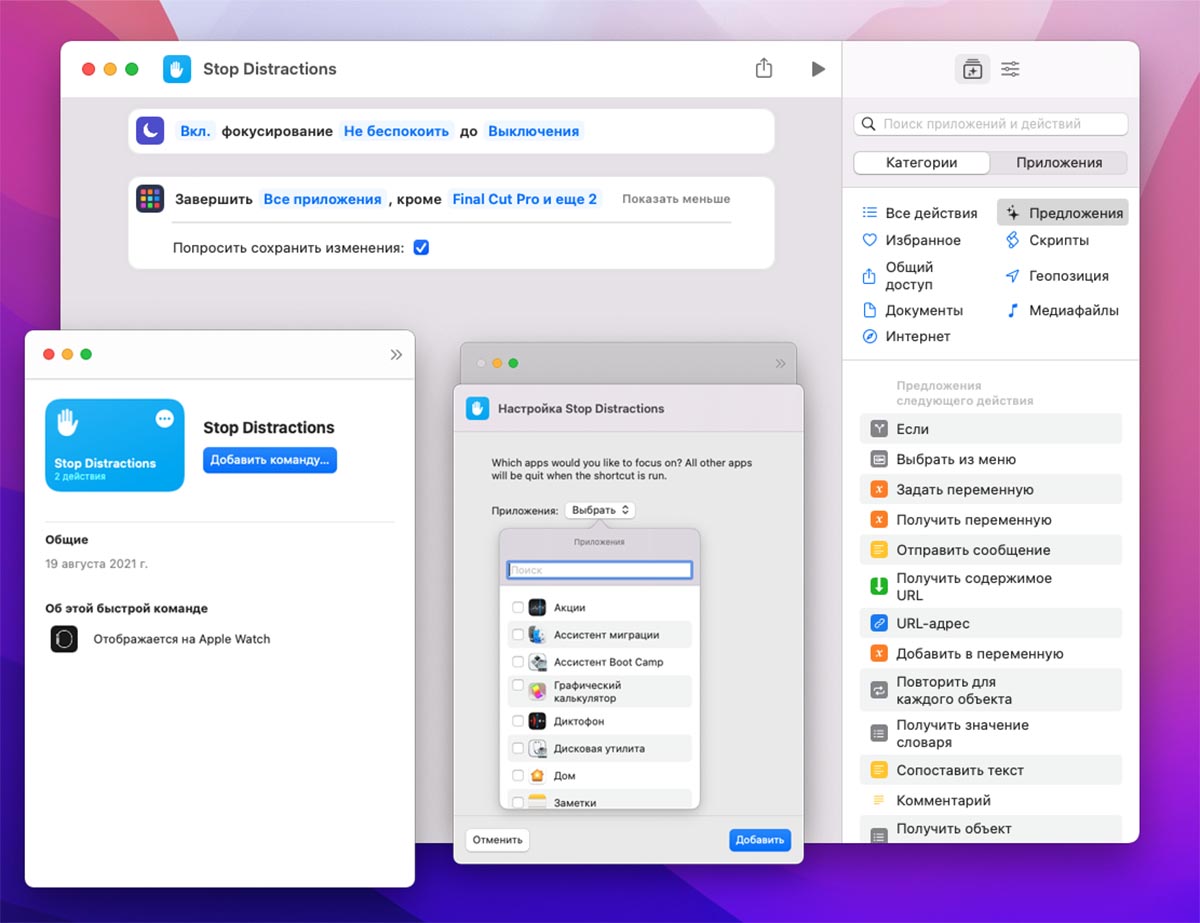
Такой сценарий автоматизации может быть полезен на не самых мощных моделях Mac, чтобы быстр разгрузить оперативную память перед тяжелым ресурсоемким процессом. Например, когда собрались монтировать ролик в Final Cut можно сразу завершить все остальные приложений на устройстве.
Пригодится скрипт и на мощных современных Mac. С его помощью можно быстро настраиваться на рабочий лад, отключая все ненужные программы кроме важных приложений.
При установке скрипта потребуется выбрать одну или несколько программ из списка установленных. Они не будут завершаться при запуске автоматизации. При необходимости можно копировать скрипт и сделать несколько пресетов, например, с завершением всех приложений кроме рабочих и закрытием рабочих программ кроме развлекательных.
